Warning
Modifier, supprimer ou ajouter des fichiers avec le Gestionnaire de fichiers peut affecter directement le fonctionnement de votre site web. Si ces actions sont effectuées incorrectement, ces modifications pourraient potentiellement rendre votre site web inaccessible ou afficher des erreurs.
Il existe certaines circonstances dans lesquelles vous pourriez avoir besoin d’accéder aux fichiers de votre site web. Cela peut inclure :
- Télécharger des fichiers volumineux
- Télécharger plusieurs fichiers simultanément
- Installer ou mettre à jour manuellement des extensions
Si vous avez un site Elementor Host, vous pouvez accéder aux fichiers de votre site web depuis votre tableau de bord My Elementor en utilisant le Gestionnaire de fichiers.
Utiliser le Gestionnaire de fichiers
Depuis l’aperçu
Pour utiliser le Gestionnaire de fichiers :
- Allez sur votre tableau de bord My Elementor.
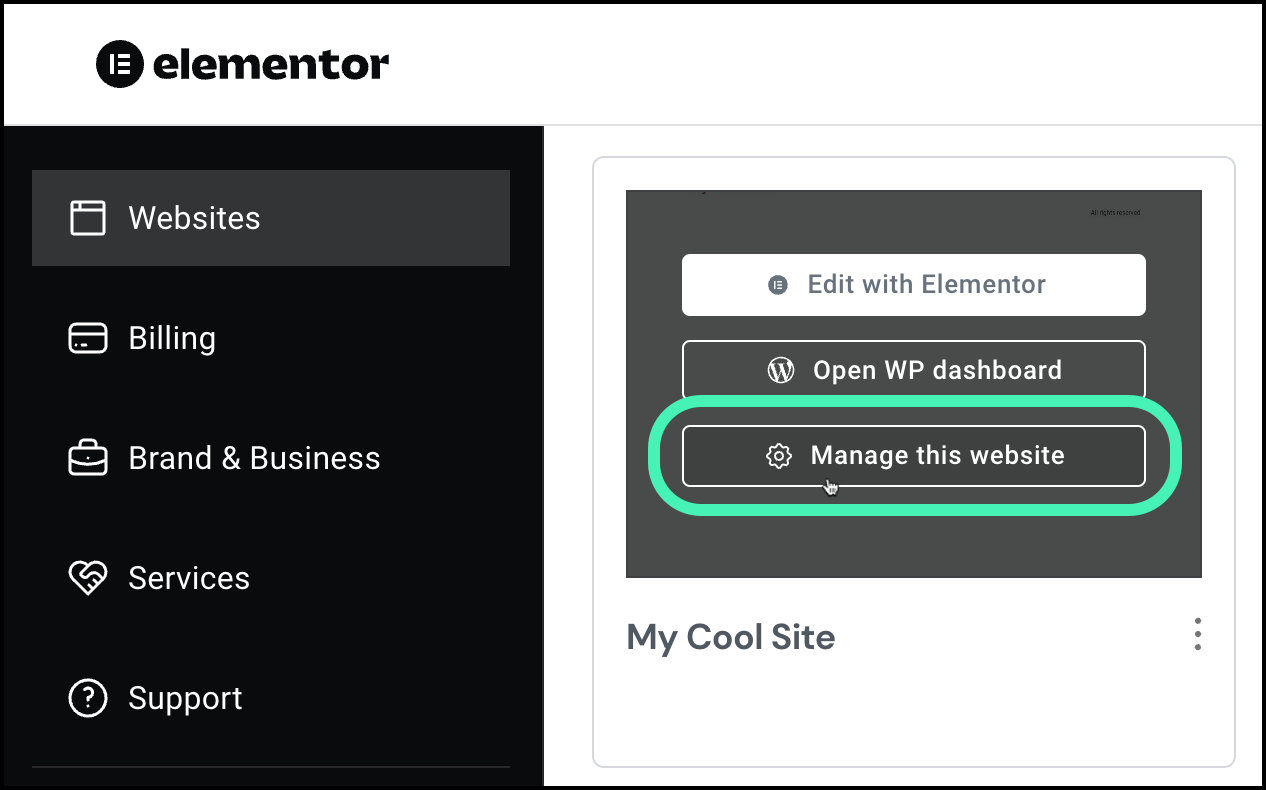
- Survolez votre curseur sur le site web que vous souhaitez modifier et cliquez sur Gérer ce site.
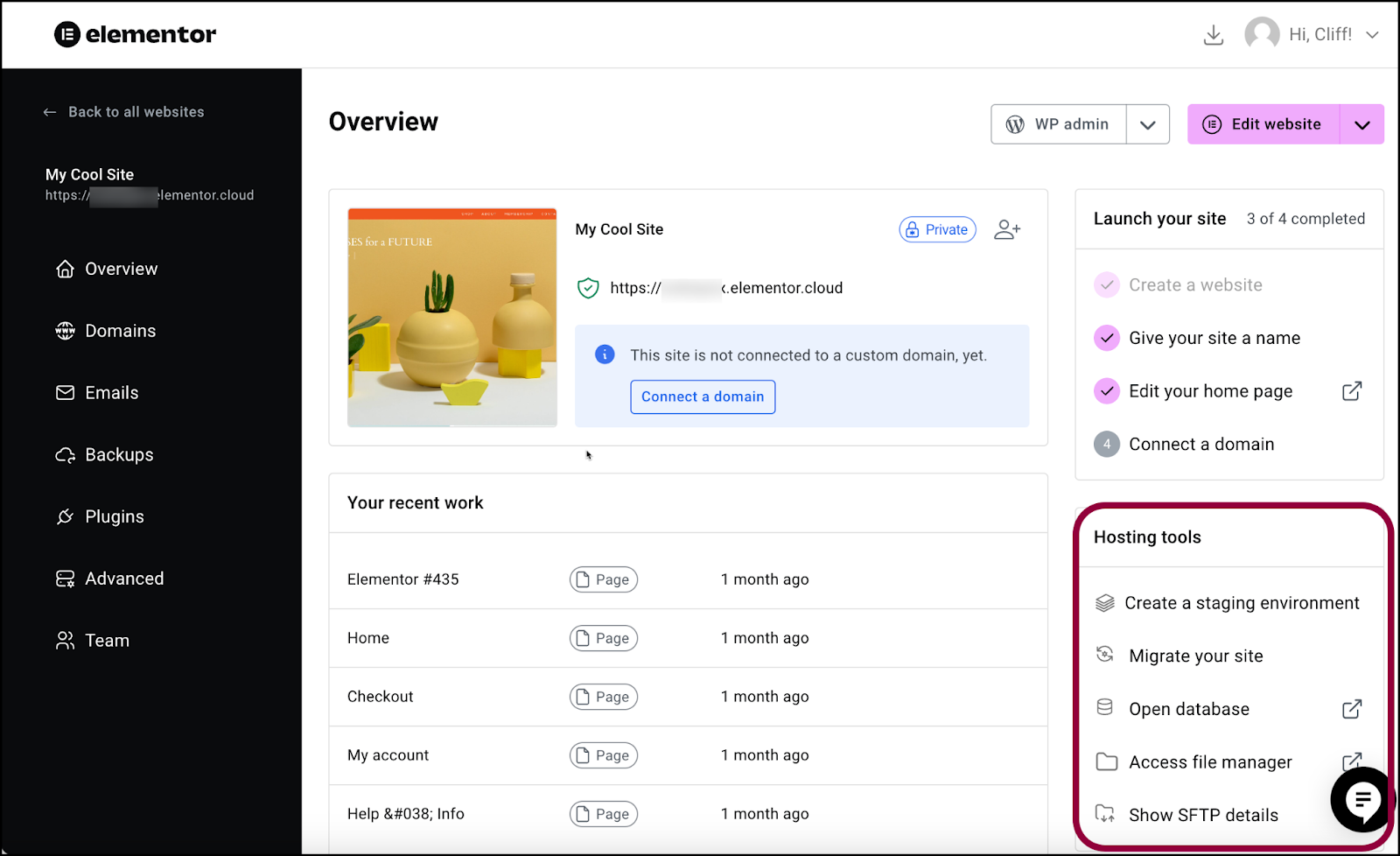
- Faites défiler vers le bas jusqu’à la section Outils d’hébergement.
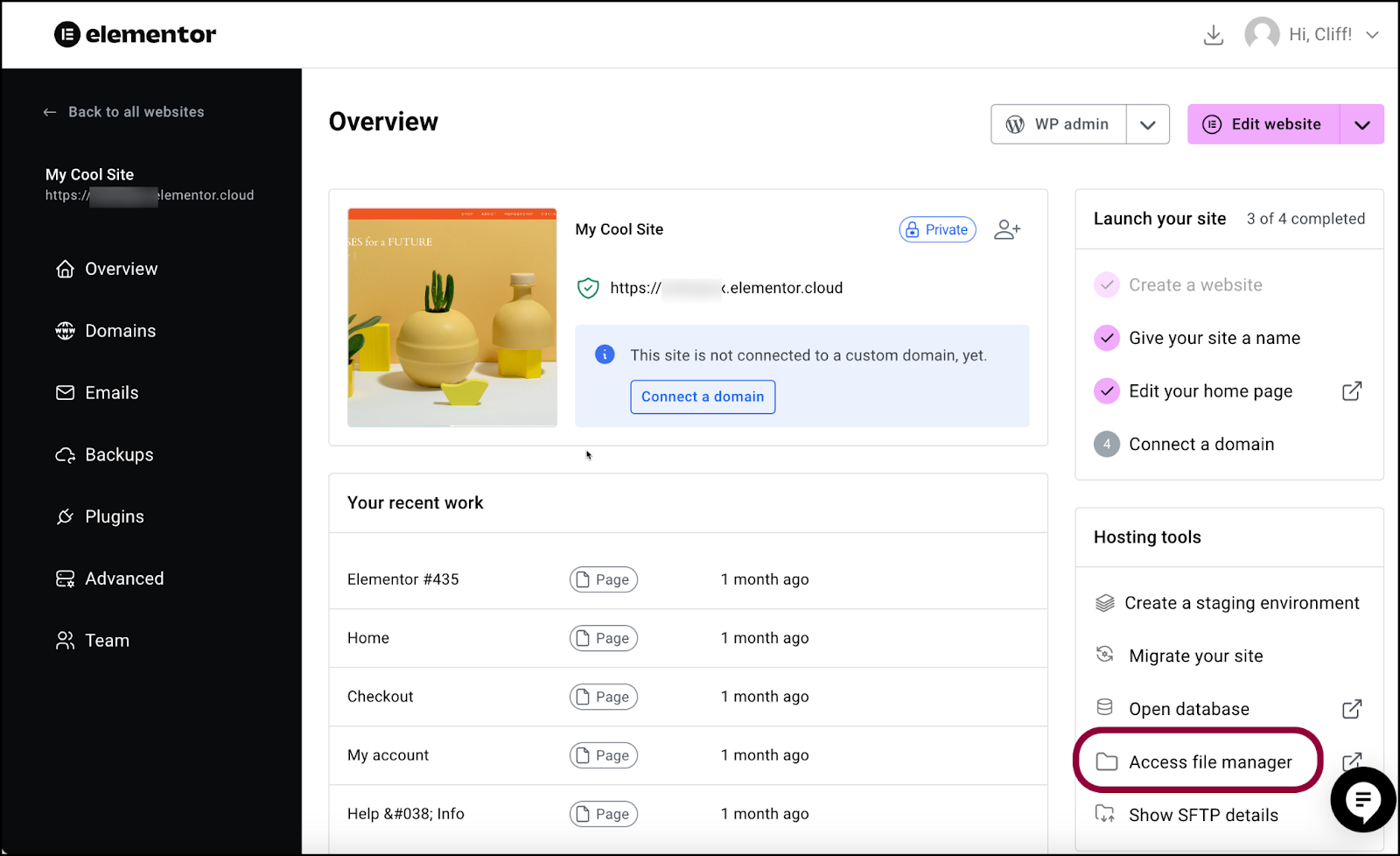
- Cliquez sur Accéder au gestionnaire de fichiers.
Depuis l’onglet avancé
Pour utiliser le Gestionnaire de fichiers :
- Allez sur votre tableau de bord My Elementor.
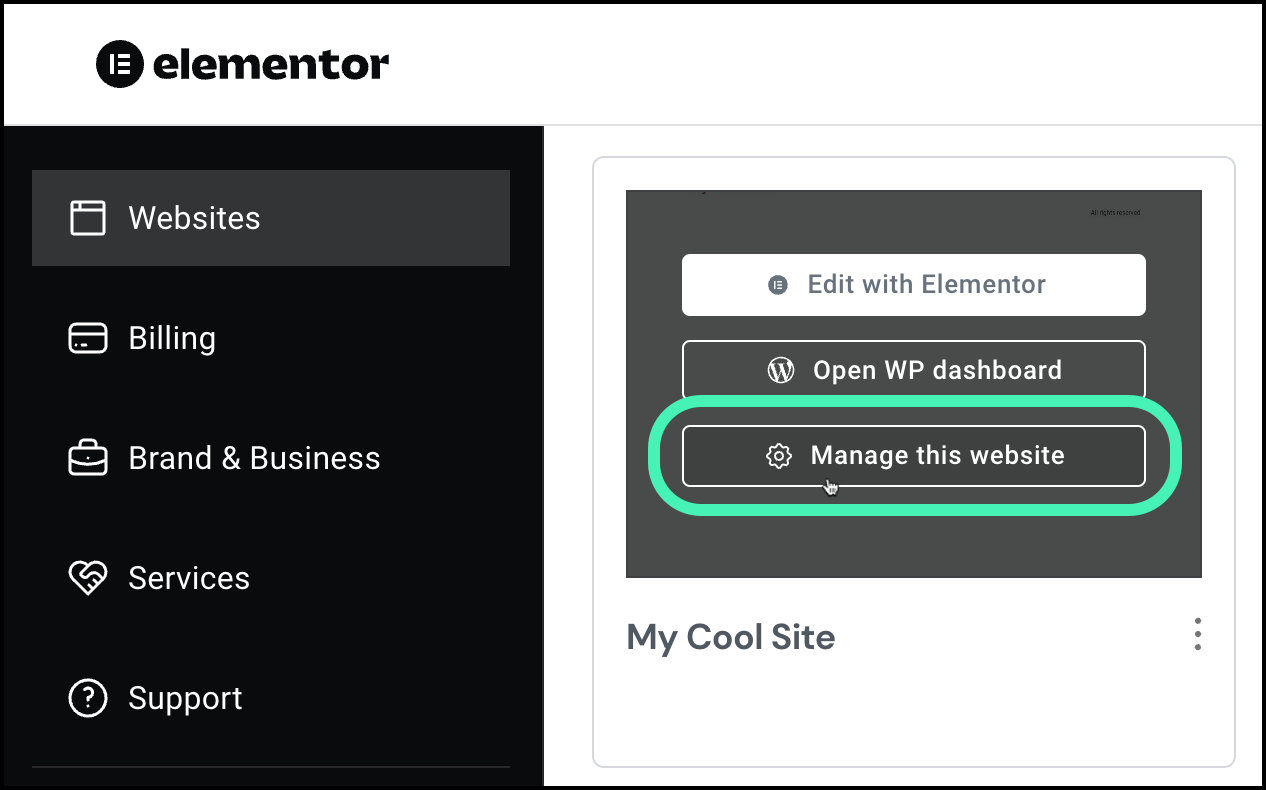
- Survolez votre curseur sur le site web que vous souhaitez modifier et cliquez sur Gérer ce site.
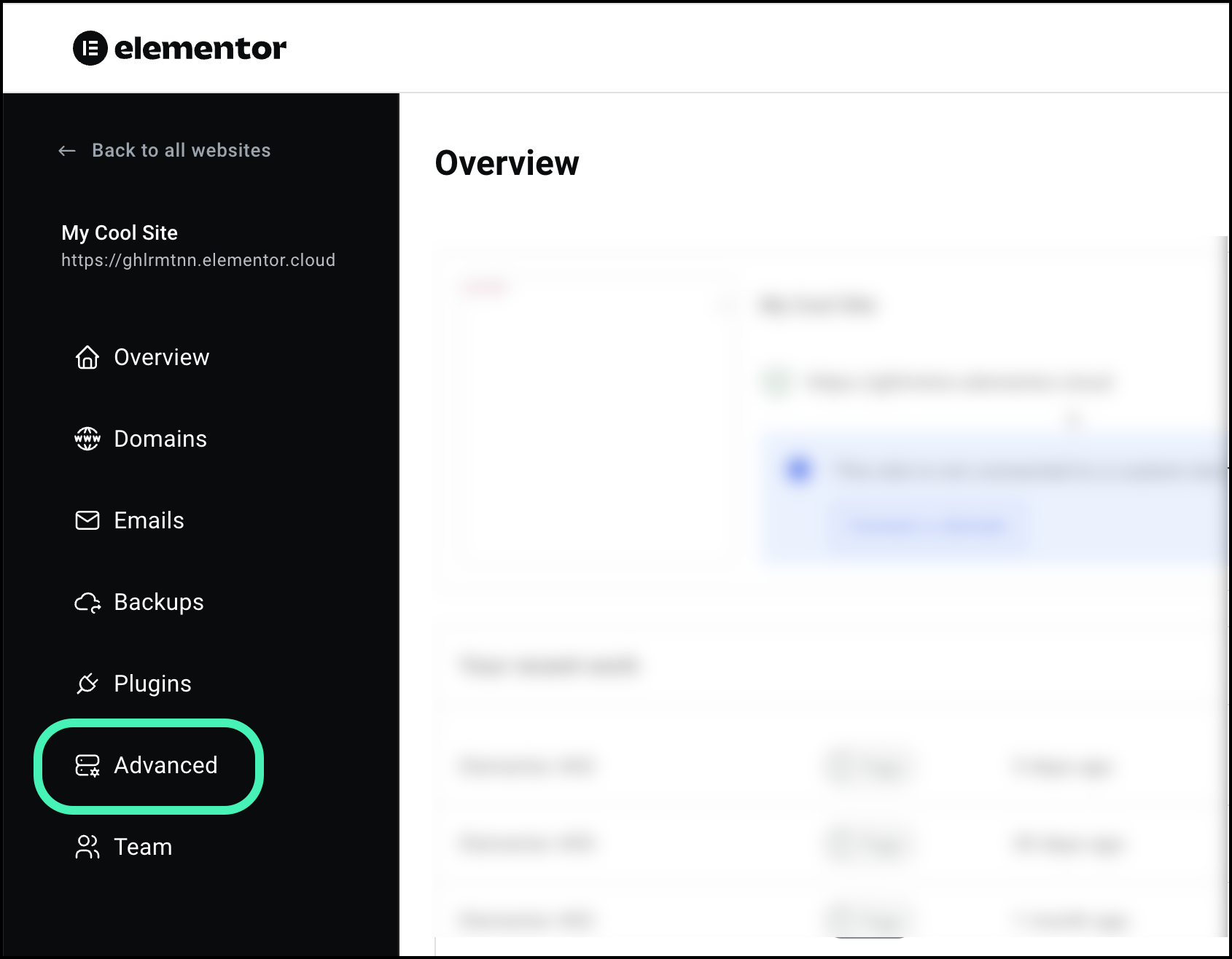
- Dans le panneau, cliquez sur l’onglet Avancé.
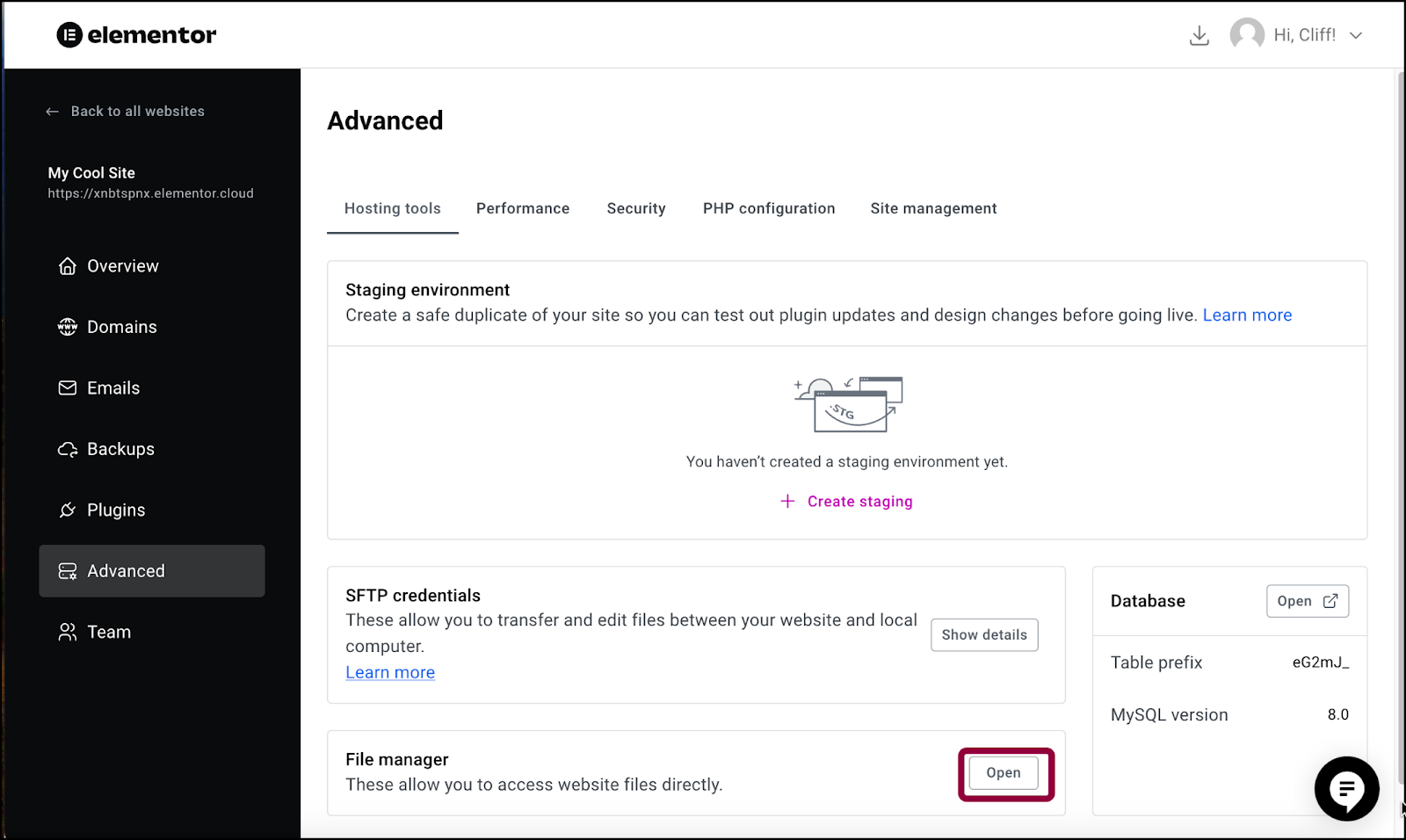
- Dans le volet de droite, dans la section Gestionnaire de fichiers, cliquez sur Ouvrir.
Le Gestionnaire de fichiers
Une fois que vous accédez au gestionnaire de fichiers, vous pouvez :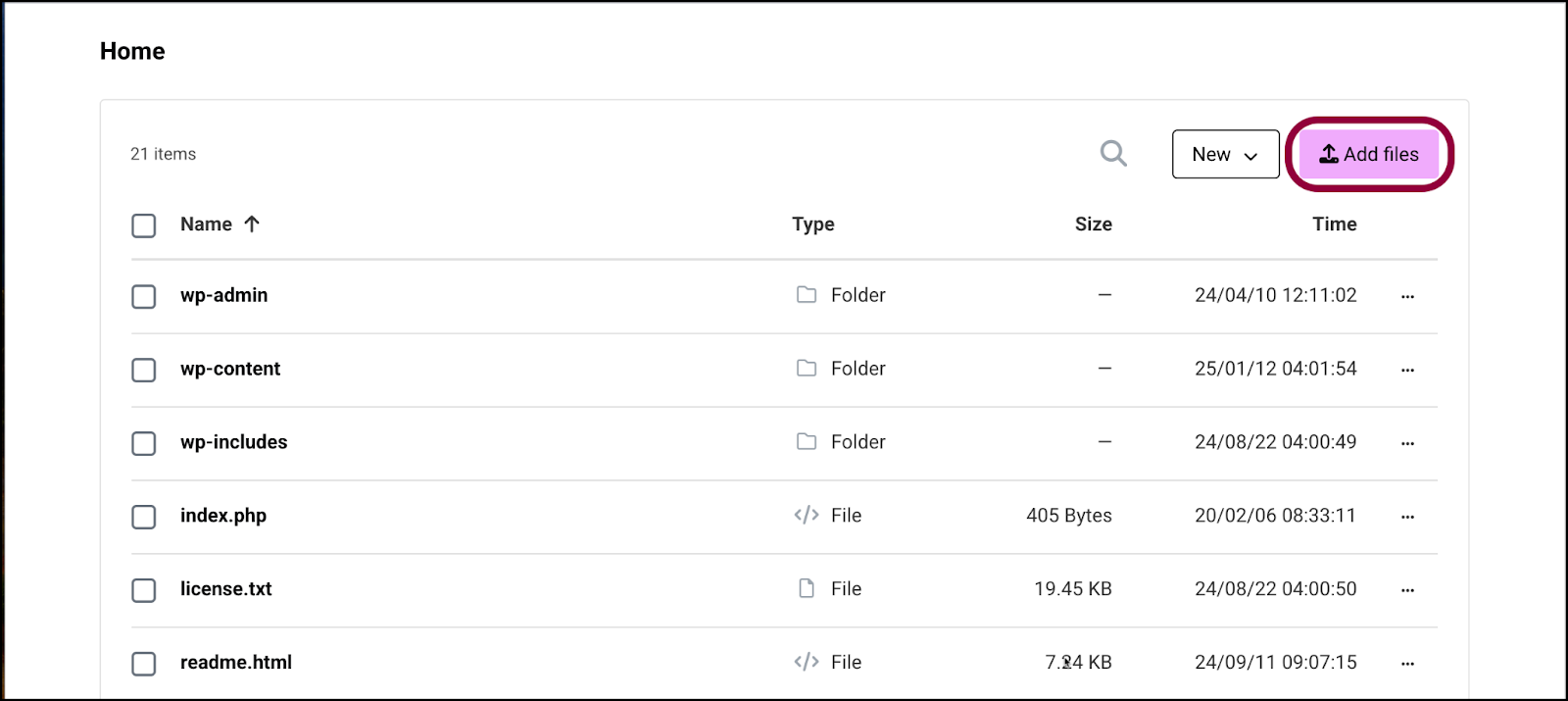
- Cliquez sur Ajouter des fichiers pour télécharger des fichiers sur votre site web.
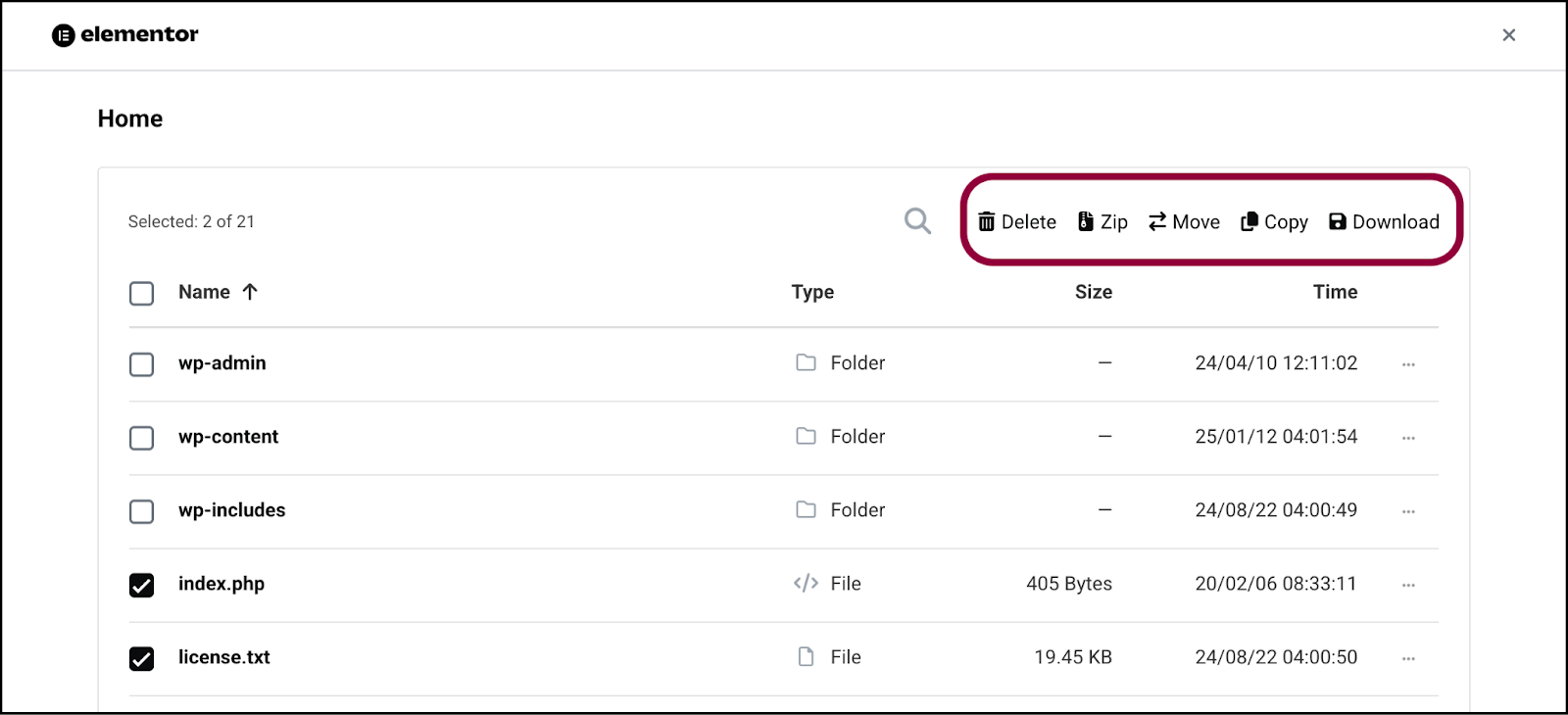
- Utilisez les cases à cocher pour sélectionner des fichiers et/ou des dossiers que vous pouvez ensuite :
- Supprimer les fichiers et dossiers
- Transformer en fichier zip
- Déplacer vers un autre dossier
- Copier les fichiers et dossiers
- Télécharger les fichiers et dossiers
- Cliquez sur les points de suspension à côté du nom du fichier pour :
- Télécharger les fichiers et dossiers
- Copier les fichiers et dossiers
- Déplacer vers un autre dossier
- Renommer le fichier ou dossier
- Décompresser le fichier (pour les fichiers compressés uniquement)
- Supprimer le fichier ou dossier
- Copier le lien copier un lien directement vers le fichier ou dossier

